RPA는 포스팅 할 생각이 전혀 없었는디 아무튼 저처럼 RPA에서 API는 어떻게 받아오는 건데.. 하는 사람들을 위해 레츠 고 !
우선 저는 RPA 툴로 UIPATH를 사용하고 있습니다.
🎱 구현 기능 설명
- 정해진 API 주소에서
- 호출을 받은 다음에
- 원하는 데이터 값 뽑아오기
구현 프로세스도 위와 동일합니다.
🎱 구현 프로세스 설명
- 정해진 API 주소에다 데이터 요청하고
- 요청 받은 데이터 받은 다음에
- 받은 선물🎁인 데이터 주섬주섬 풀어서 원하는 값만 가져옵니다.
레츠고
(추가내용) 들어가기에 앞서...
🎱 변수 타입
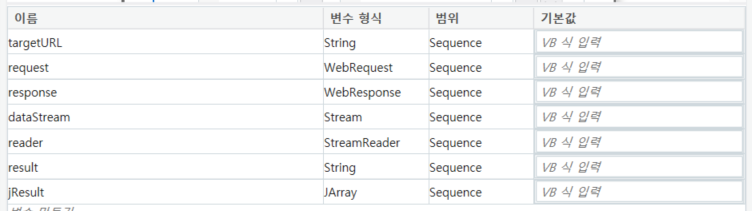
첨부 내용 확인
🎱 UIPATH 소스 코드 설명
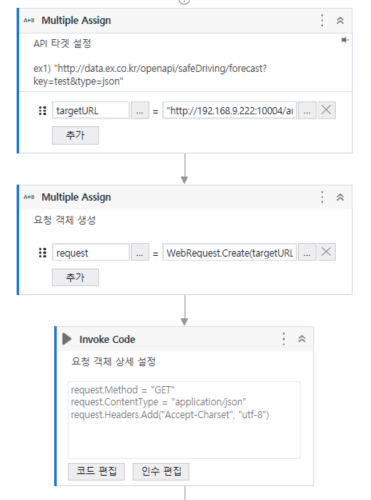
- 먼저 Multiple Assign 으로 API 타겟 주소 를 적어줄게요.
한번에 Request로 넣어버려도 되지만, 컴포넌트화해서 쉽게 쓰기 위해서 분리를 하였어요.
targetURL = "API주소"받아오고 싶은 곳의 API 주소를 조건 에 맞게 써주세요.
- Multiple Assign 으로 요청 객체를 생성해줄거에요. 물론 한개니까 assign 액티비티도 가능합니다.
request = WebRequest.Create(targetURL)- 요청 객체 상세내용을 설정해야겠죠?
Invoke Code 액티비티를 사용합니다.
request.Method = "GET"
request.ContentType = "application/json"
request.Headers.Add("Accept-Charset", "utf-8")데이터를 가져오기만 할거니까 get 써주고 ~ json 으로 가져올거니까 type도 지정해주고 ~ 한글 안 깨지게 적용도 해주었습니다 ~
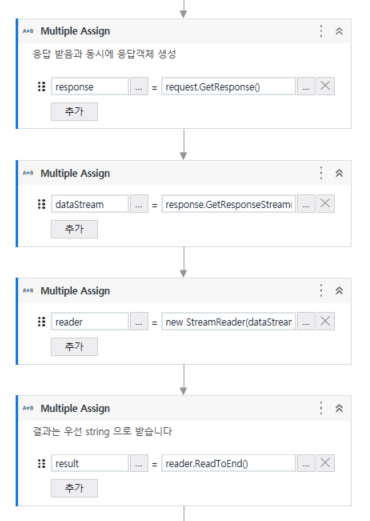
- 요청값을 선물 받았으니까 바로 신나게 포장을 뜯어봐야겠죠.
모두 Multiple Assign
response = request.GetResponse()dataStream = response.GetResponseStream()reader = new StreamReader(dataStream)result = reader.ReadToEnd()포장 뜯기 프로세스 완료.
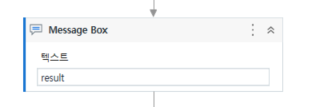
이렇게 message box 혹은 console 로 내용을 확인해보면?
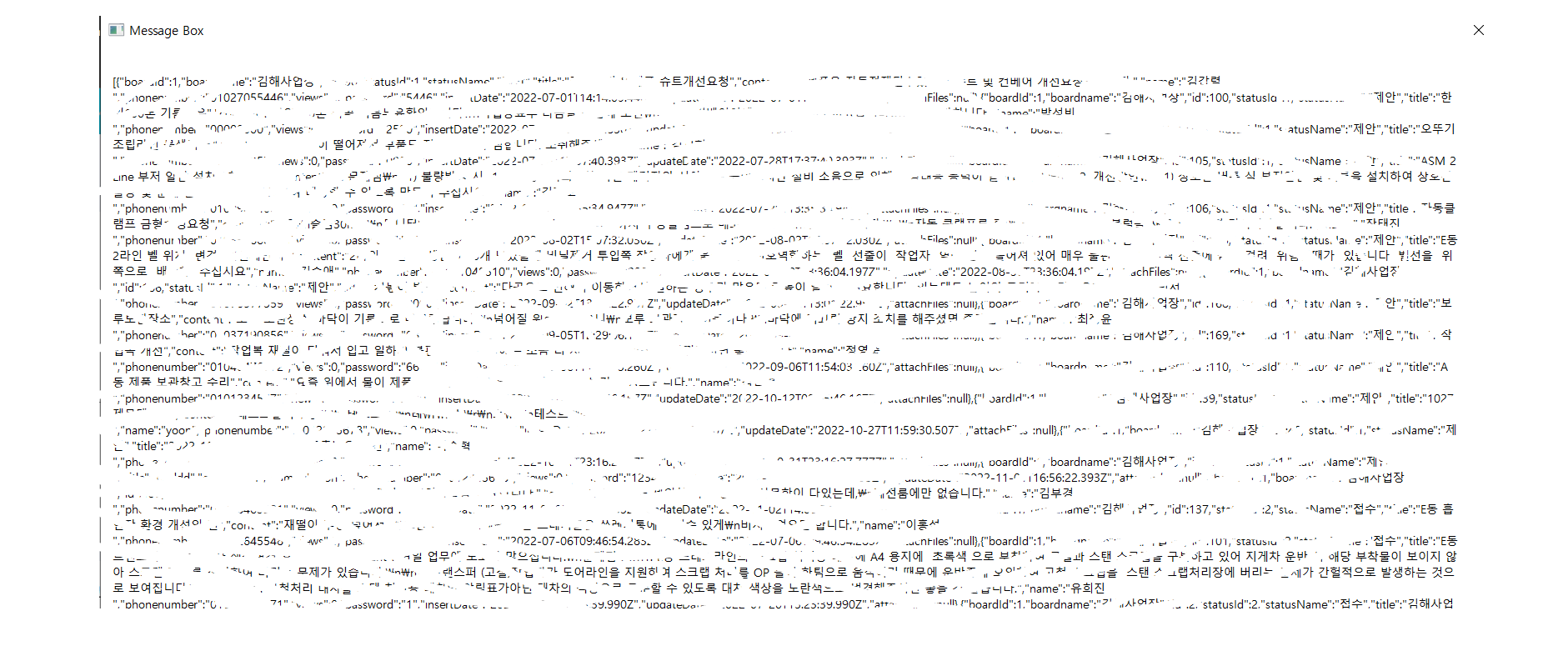
사내 API 여서 제 것은 보여드릴 수가 없지만 잘 들어와있는 것을 볼 수 있습니다 ~ 🎁
포장을 차근차근 잘 뜯었으니까 필요한 데이터만 꺼내쓰는 작업이 또 필요하겠죠 ?
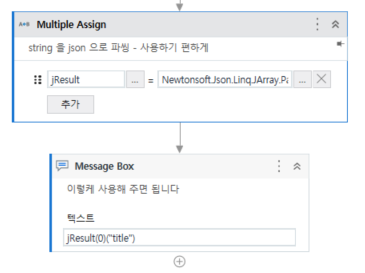
- 꺼내 쓰기 편하도록 string을 json으로 바꿔줍니다.
jResult = Newtonsoft.Json.Linq.JArray.Parse(result)- 그리고 message box나 console(write line) 을 이용하여 데이터를 확인해보면
jResult(0)("title")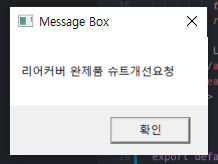
제가 쓰고 싶었던 0번째의 title의 데이터를 가지고 올 수 있게 되었습니다 ! 🎁🎁😊
끝
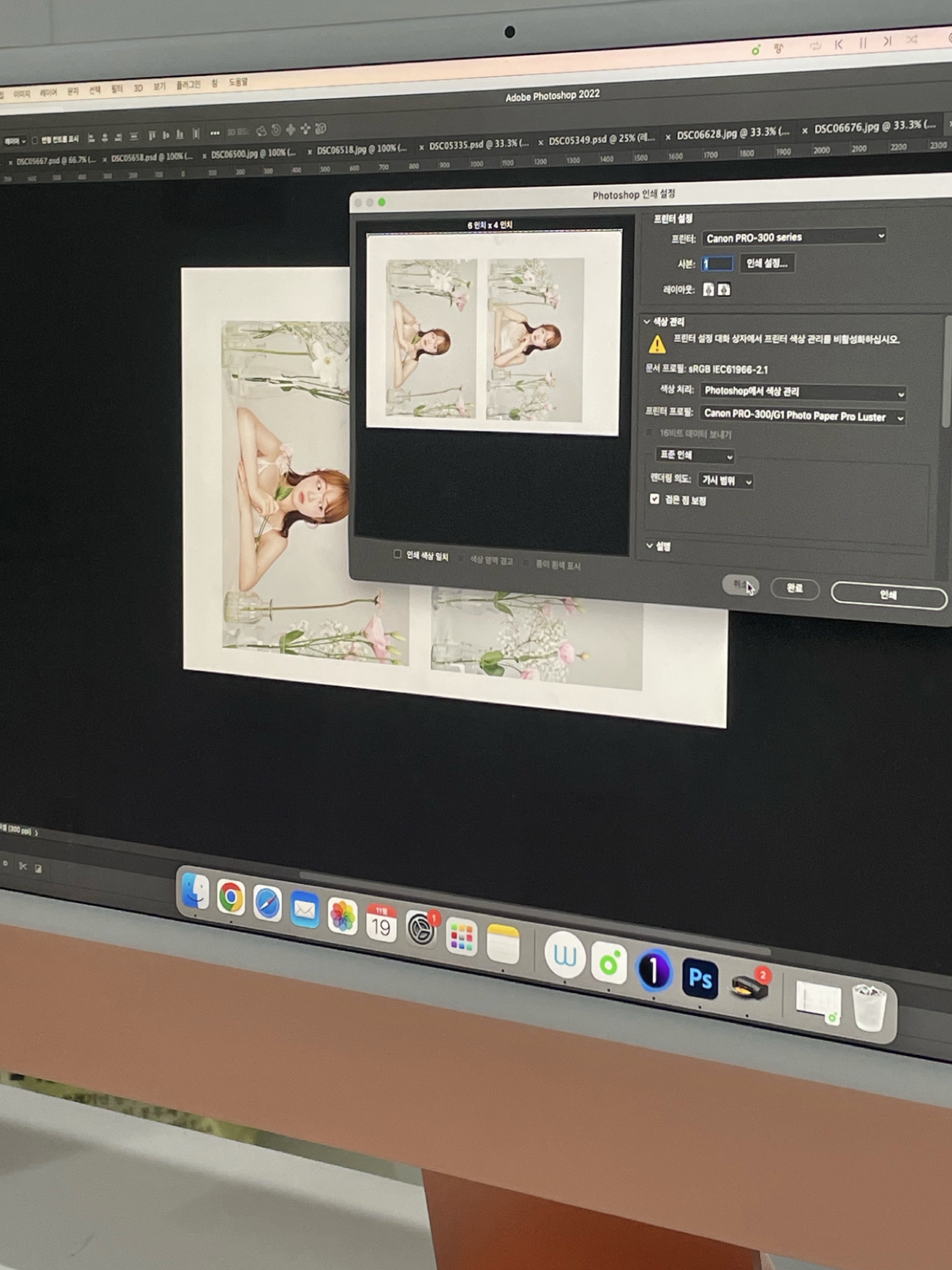
변수 타입도 알려주세요